هر ویژگی شامل یک نمونه برای استفاده و بازی با کد و تنظیمات صحنه است. این شروع سریع شما را در وارد کردن بسته های Android XR Extensions for Unity و سپس پیکربندی نمونه ردیابی چهره راهنمایی می کند.
پیش نیازها
قبل از تکمیل این مراحل، مطمئن شوید که مراحل توضیح داده شده در راه اندازی پروژه Unity را انجام داده اید.
بسته های وارداتی
برای بارگیری بسته Unity Package Manager از URL Git:
- در پنجره ، Package Manager را باز کنید.
- منوی افزودن را در نوار ابزار Package Manager باز کنید.
- در گزینه های افزودن بسته ها، روی دکمه + (plus) کلیک کنید.
در لیست کشویی، روی Install package from git URL کلیک کنید.
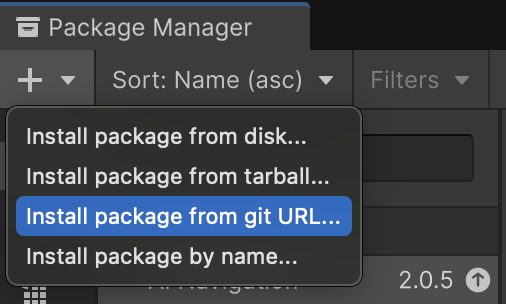
آدرس زیر را وارد کنید:
https://github.com/android/android-xr-unity-package.gitInstall را انتخاب کنید.
نمونه ردیابی چهره را پیکربندی کنید
همه نمونه ها، از جمله این مورد، شامل یک فایل README حاوی دستورالعمل هایی در مورد نحوه پیکربندی و راه اندازی پروژه است.
برای وارد کردن و پیکربندی نمونه:
به Package Manager > In Project > Android XR Extensions for Unity بروید.
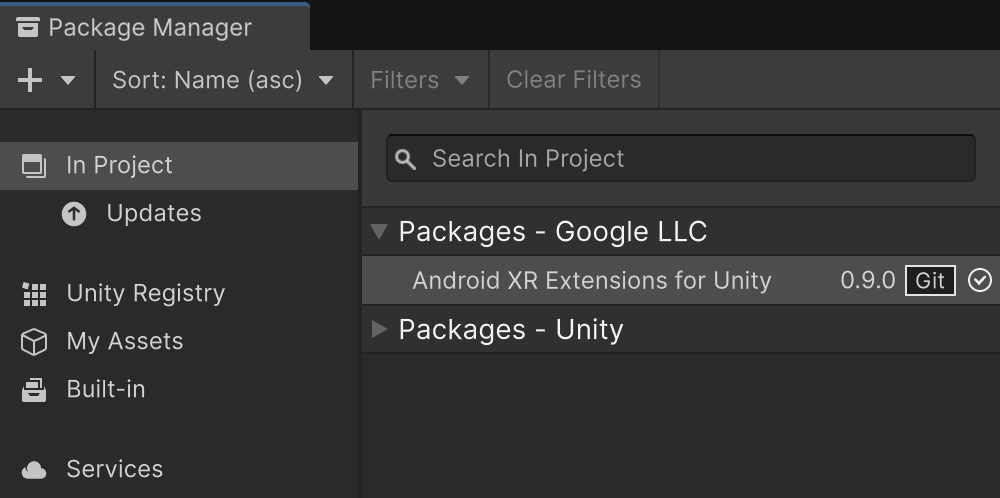
تب Samples را انتخاب کنید. نمونه ردیابی چهره را پیدا کنید و روی وارد کردن کلیک کنید.
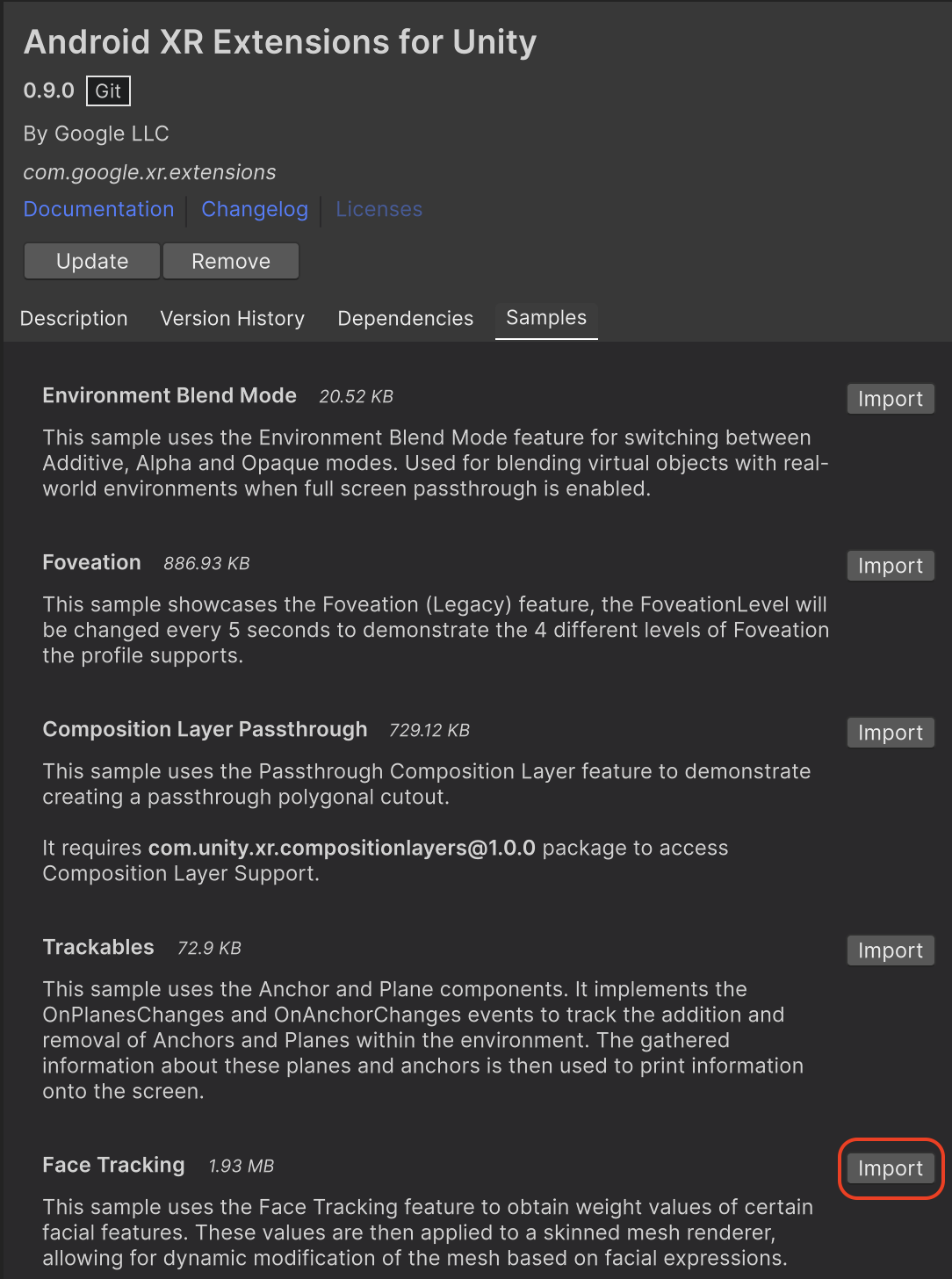
به Edit > Project Settings > XR Plug-in Management بروید.
در تب Android ، در بخش Plug-in Providers ، OpenXR را فعال کنید.
سپس، گروه ویژگی Android XR (برنامههای افزودنی) را فعال کنید.
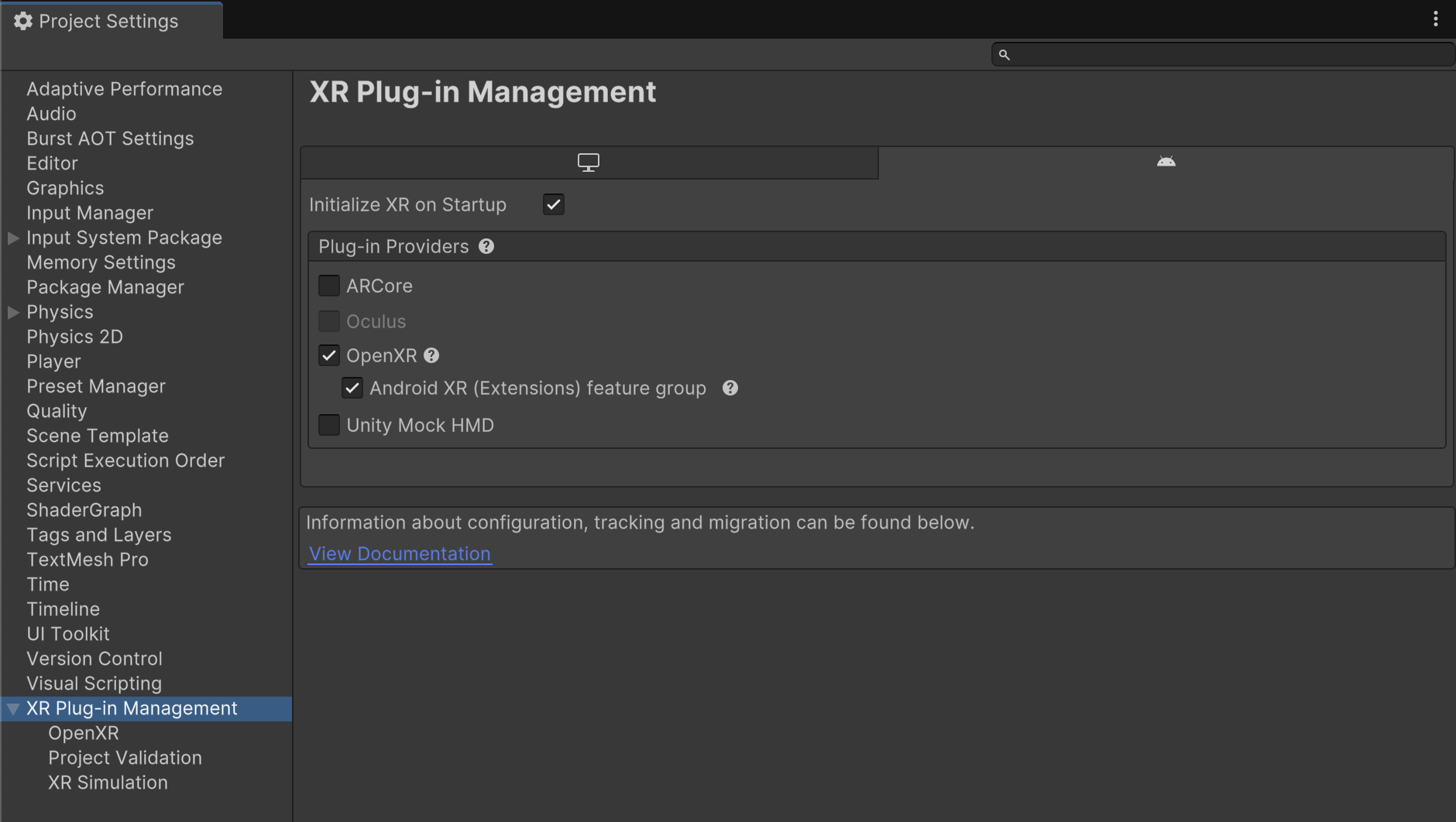
به Edit > Project Settings > XR Plug-in Management > OpenXR بروید.
Android XR: Face Tracking را فعال کنید.
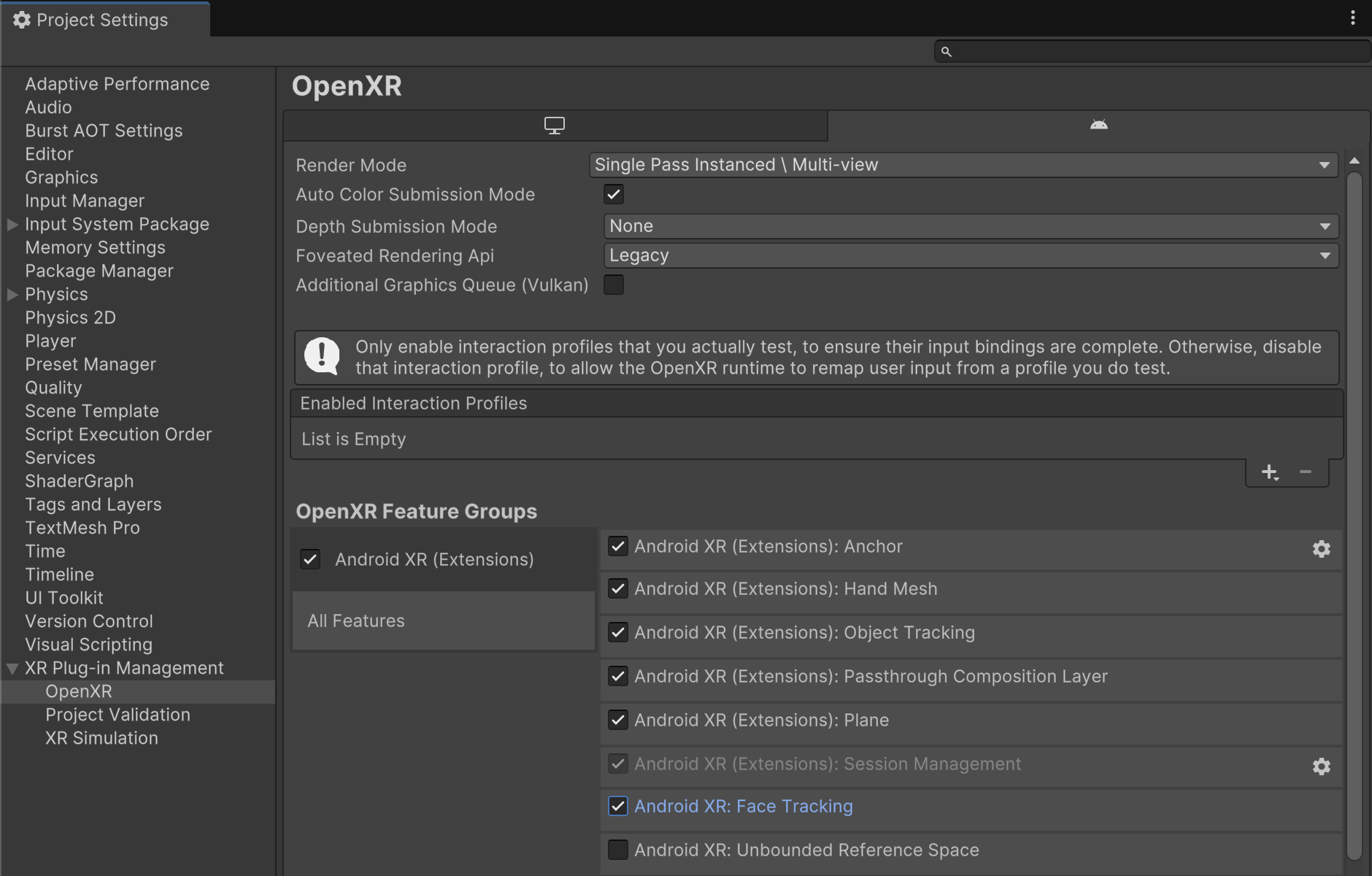
در بخش مدیریت افزونه XR > اعتبار سنجی پروژه ، تمام مشکلات مربوط به OpenXR را برطرف کنید. این به پیکربندی تنظیمات پخش کننده شما کمک می کند.
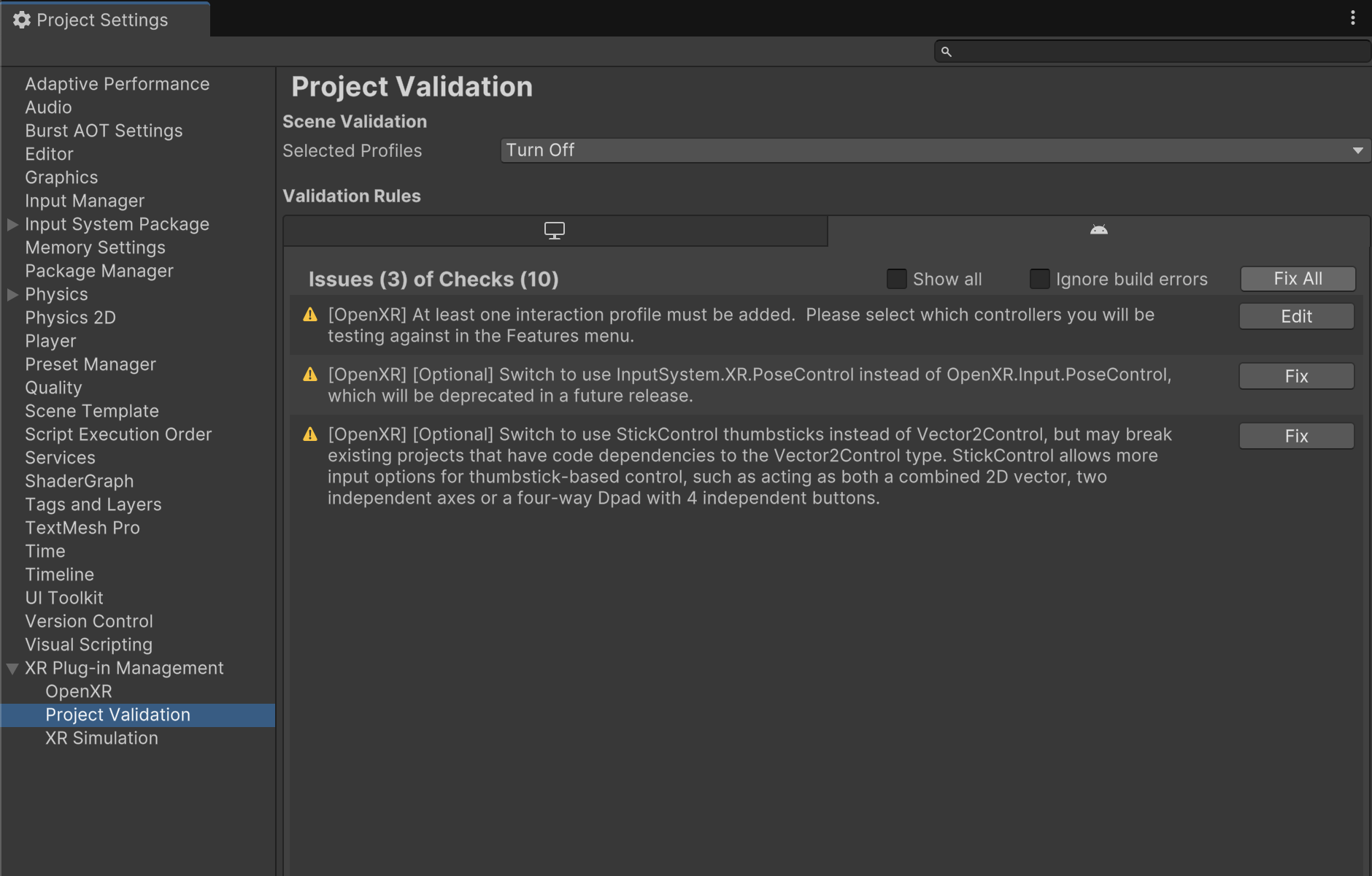
در پروژه خود، صحنه FaceTracking را که در Assets > Samples > Android XR Extensions for Unity > version > Face Tracking قرار دارد، باز کنید.
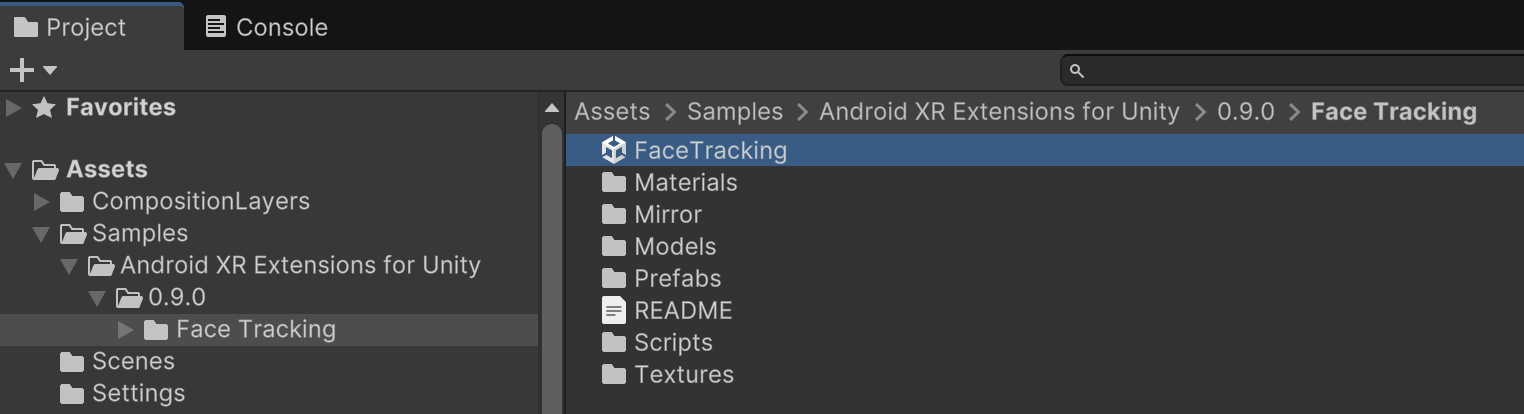
OpenXR™ و لوگوی OpenXR علائم تجاری متعلق به The Khronos Group Inc. هستند و به عنوان یک علامت تجاری در چین، اتحادیه اروپا، ژاپن و بریتانیا ثبت شده اند.

